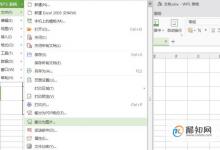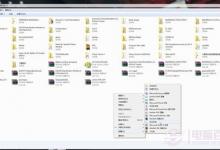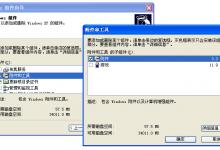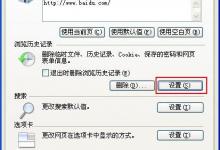佳能2520i黑白数码复合机怎么扫描文件并发送?
来源:好再见网 2019-12-08 13:36:17
办公室的佳能2520i打印机怎么扫描发送设置,该怎么扫描文件呢?下面我们就来看看详细的教程。
1、开始前的操作界面。 点击电源键→点击发送键。

2、开机成功后的操作界面

3、经过调试后界面左上角显示(可以发送)。这个步骤在安装打印机时已经设置好了。 缺少接收方。 单击地址簿按钮。进入下一步操作。

4、接收方已经在安装打印机时设置好了。 选择M24,即可。 点击确定按钮。

5、回到发送主操作界面。单击文件格式按钮。 进入下一步。

6、选择文件发送格式。 可对提供的文件格式进行选择。 选择完毕点击完成按钮。

7、开始扫描(发送)之前还可以选择操作,扫描设置进行分辨率的设置。 单击扫描设置按钮。 进入下一步。

8、可以对扫描(发送)进行系统设置。 一般选择300X300 dpi,较为清晰。 之后回到发送操作主界面。

9、将文件放入打印机。 单击启动键。 开始进行扫描(发送)。

10、正在进行扫描(发送)的界面。

11、单击完成即可发送到M24 。

以上就是佳能2520i黑白数码复合机扫描文件并发送的教程,希望大家喜欢,请继续关注生活。
本文标签:
上一篇 : 爱普生Epson打印机驱动英文怎么改成中文?
下一篇 : 理光C3502打印机不能彩色打印文件怎么办?